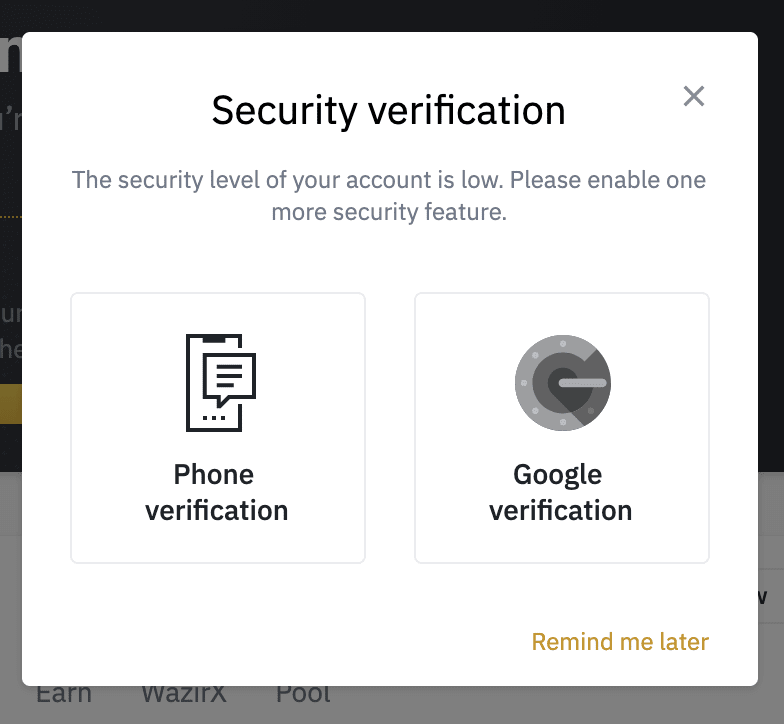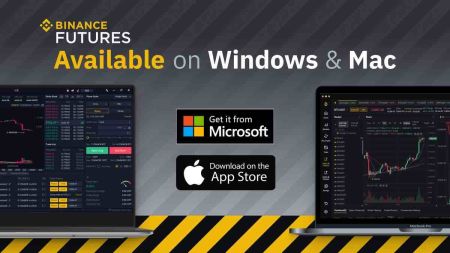วิธีดาวน์โหลดและติดตั้งแอปพลิเคชั่น Binance สำหรับแล็ปท็อป/พีซี (Windows, macOS)
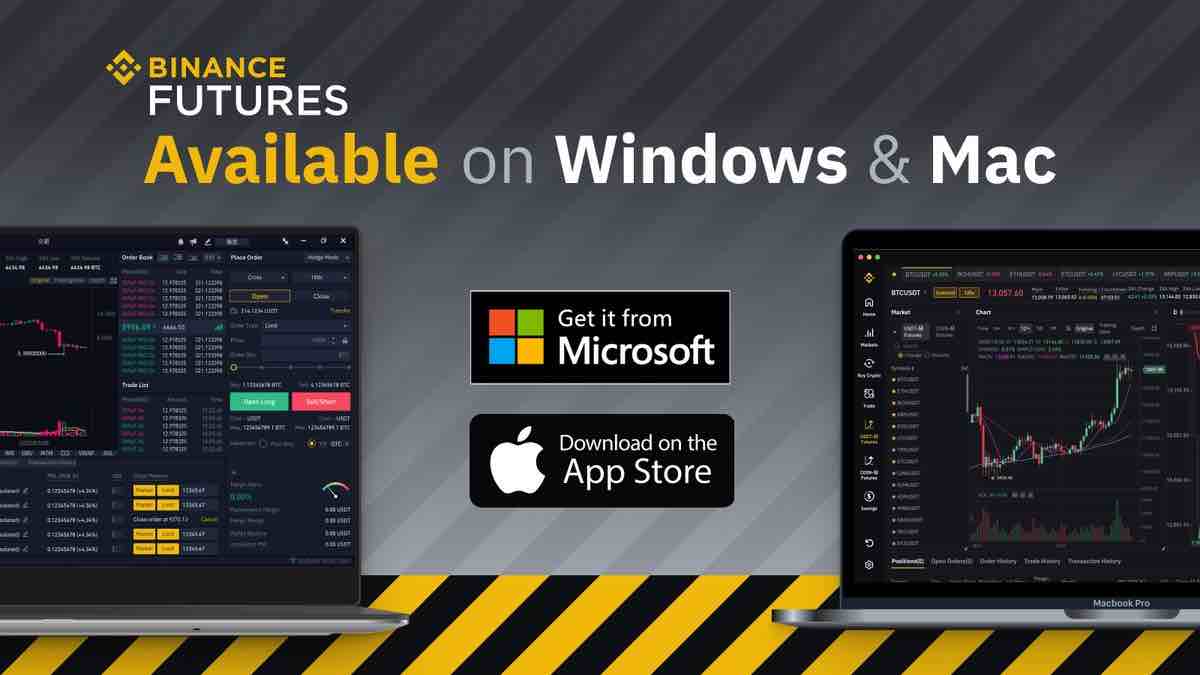
วิธีดาวน์โหลดและติดตั้งแอพ Binance บน Windows
แอพเดสก์ท็อปของแพลตฟอร์มการซื้อขายนั้นเหมือนกับเวอร์ชันเว็บของมันทุกประการ ดังนั้นจะไม่มีปัญหาใดๆ กับการซื้อขาย การฝากและถอนเงิน
ความต้องการของระบบ
- ระบบปฏิบัติการ:
- Windows 7, 8, 8.1, 10
- แกะ:
- 2 GB (แนะนำ 4 GB)
- วีดีโอการ์ด:
- DirectX 9 (Windows)
- พื้นที่ฮาร์ดดิสก์:
- 130 Mb
ดาวน์โหลดแอป Binance อย่างเป็นทางการที่นี่บนแล็ปท็อป/พีซีของคุณ
รับแอพ Binance สำหรับ Windows
โปรแกรมติดตั้ง Binance ของคุณจะเริ่มดาวน์โหลดโดยอัตโนมัติในไม่กี่วินาที หากไม่เกิดขึ้น ให้เริ่มการดาวน์โหลดใหม่
หลังจากดาวน์โหลดสำเร็จ ให้ทำตามขั้นตอนเหล่านี้เพื่อติดตั้งบนแล็ปท็อป/พีซีของคุณ:
1. บันทึกไฟล์ binance-setup.exeบนคอมพิวเตอร์ของคุณ
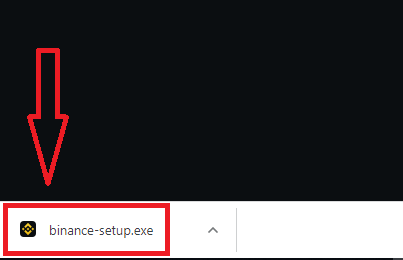
2. คลิก “ใช่” เพื่อติดตั้งแอปพลิเคชันในฐานะผู้ดูแลระบบ
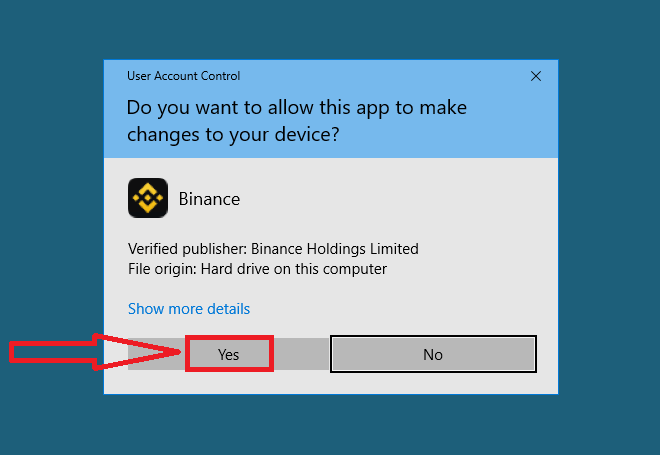
3. เลือกไดเร็กทอรีการติดตั้งและคลิก “ติดตั้ง”
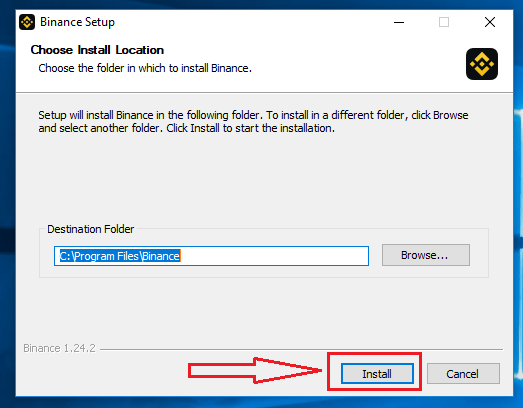
4. รอจนกว่าการติดตั้งจะเสร็จสมบูรณ์
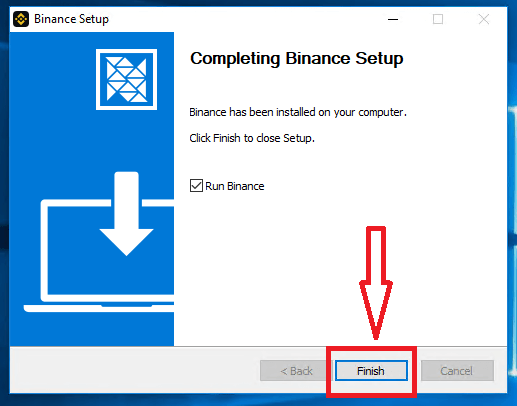
วิธีดาวน์โหลดและติดตั้งแอพ Binance บน macOS
แอพเดสก์ท็อปของแพลตฟอร์มการซื้อขายนั้นเหมือนกับเวอร์ชันเว็บของมันทุกประการ ดังนั้นจะไม่มีปัญหาใดๆ กับการซื้อขาย การฝากและถอนเงิน
ความต้องการของระบบ
- ระบบปฏิบัติการ:
- macOS - OS X 10.10 โยเซมิตี
- แกะ:
- 2 GB (แนะนำ 4 GB)
- วีดีโอการ์ด:
- เป็นมิตรกับ OpenGL 2.0 (macOS)
- พื้นที่ฮาร์ดดิสก์:
- 130 Mb
ดาวน์โหลดแอป Binance อย่างเป็นทางการที่นี่บนแล็ปท็อป/พีซีของคุณ
รับแอพ Binance สำหรับ macOS
โปรแกรมติดตั้ง Binance ของคุณจะเริ่มดาวน์โหลดโดยอัตโนมัติในไม่กี่วินาที หากไม่เกิดขึ้น ให้เริ่มการดาวน์โหลดใหม่
ขั้นตอนการติดตั้งบน macOS จะเหมือนกันกับ Windows
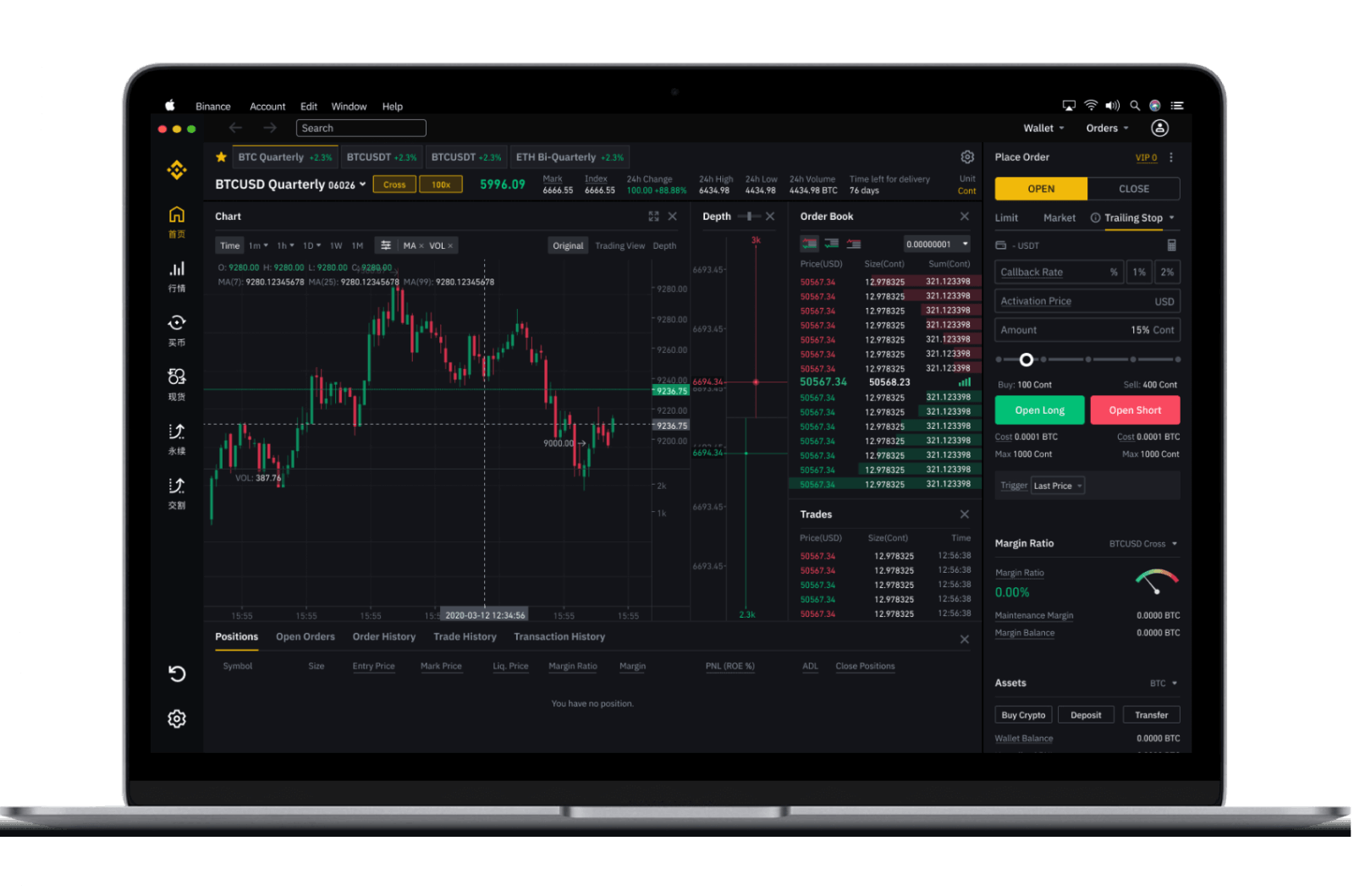
วิธีการลงทะเบียนบน Binance ด้วยหมายเลขโทรศัพท์มือถือ
1. ไปที่ Binance.comแล้วคลิก [ ลงทะเบียน ]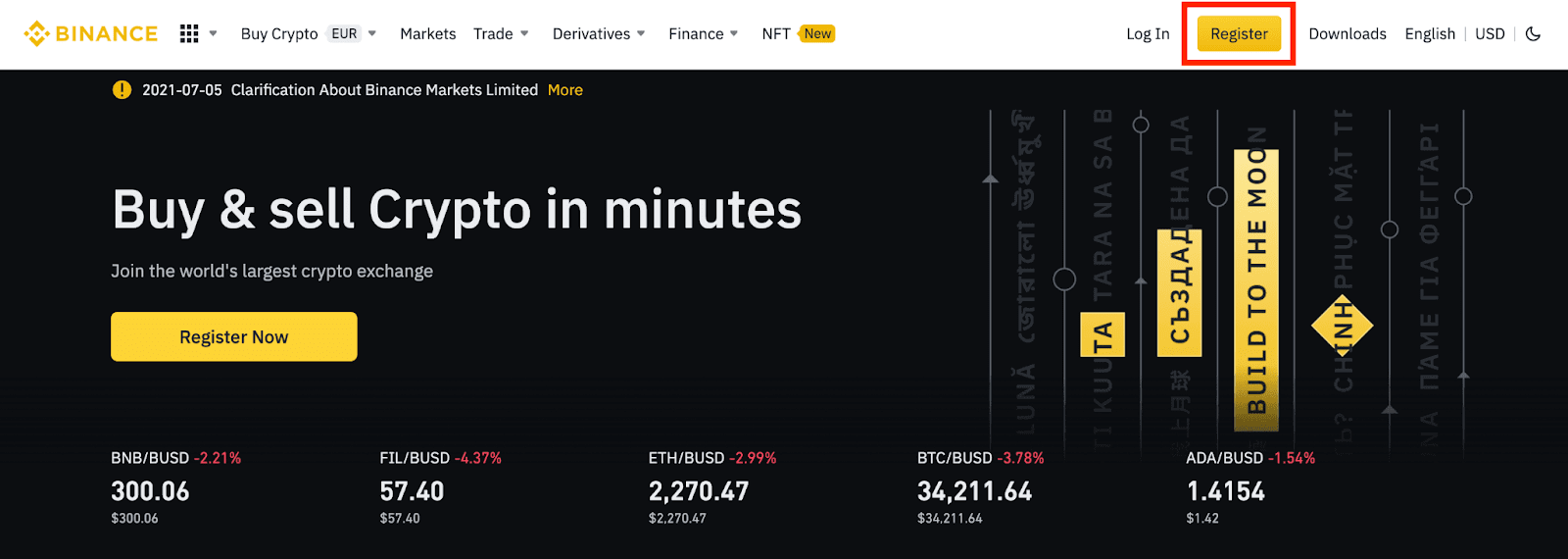
2. คลิก [มือถือ]และป้อนหมายเลขโทรศัพท์มือถือและรหัสผ่านสำหรับบัญชีของคุณ และ ID ผู้อ้างอิง (ถ้ามี) อ่านและยอมรับข้อกำหนดการใช้งานแล้วคลิก [สร้างบัญชี]
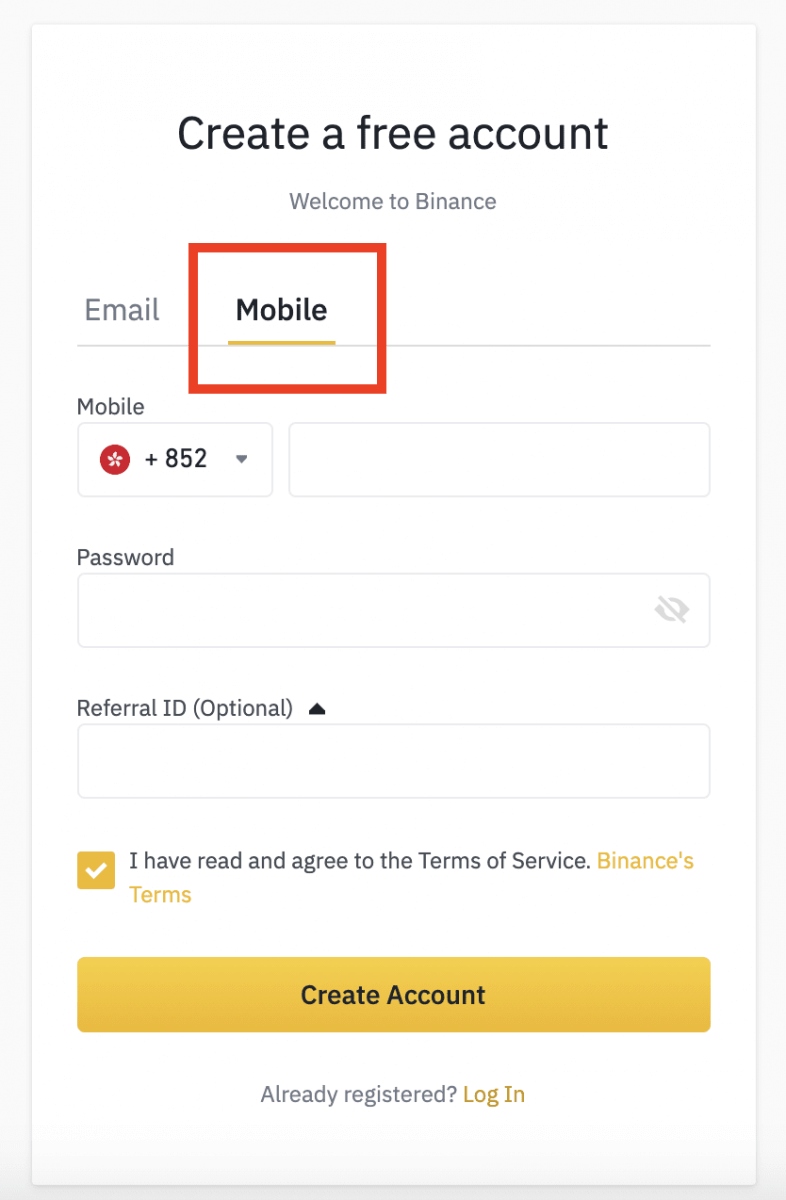
บันทึก:
- เพื่อความปลอดภัยของบัญชี รหัสผ่านควรประกอบด้วยอักขระอย่างน้อย 8 ตัว รวมถึงอักขระตัวพิมพ์ใหญ่ 1 ตัวและตัวเลข 1 ตัว
- หากคุณได้รับการแนะนำให้ลงทะเบียนบน Binance โดยเพื่อน ตรวจสอบให้แน่ใจว่าได้กรอก ID ผู้อ้างอิง (ตัวเลือก)
3. ทำการตรวจสอบความปลอดภัยให้เสร็จสมบูรณ์
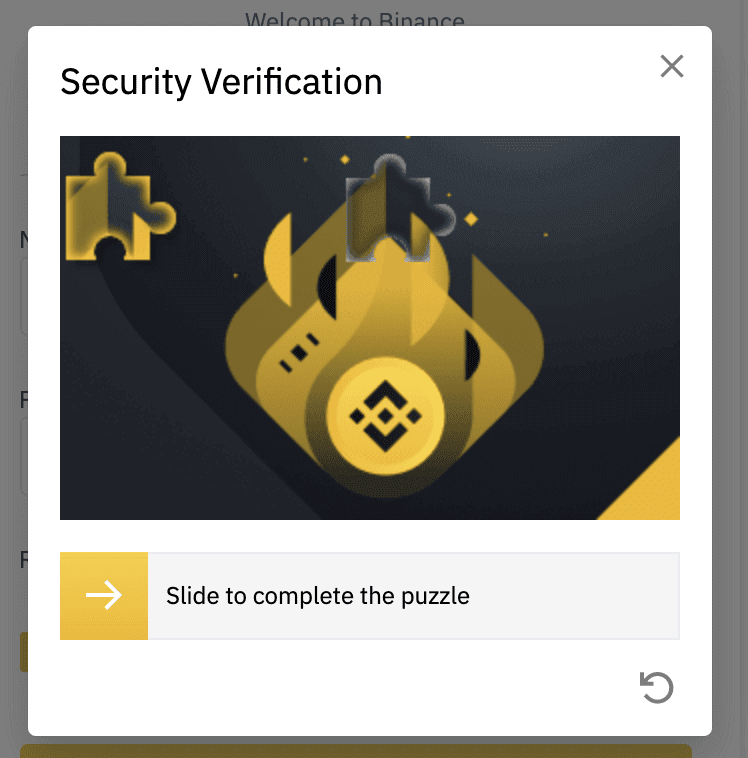
4. ระบบจะส่งรหัสยืนยันทาง SMS ไปยังโทรศัพท์มือถือของคุณ โปรดป้อนรหัสยืนยัน 6 หลักภายใน 30 นาที หากคุณรับไม่ได้ ให้คลิก [ส่งใหม่] หรือคลิก [โปรดลองยืนยันด้วยเสียง] เพื่อใช้การยืนยันด้วยเสียงแทน
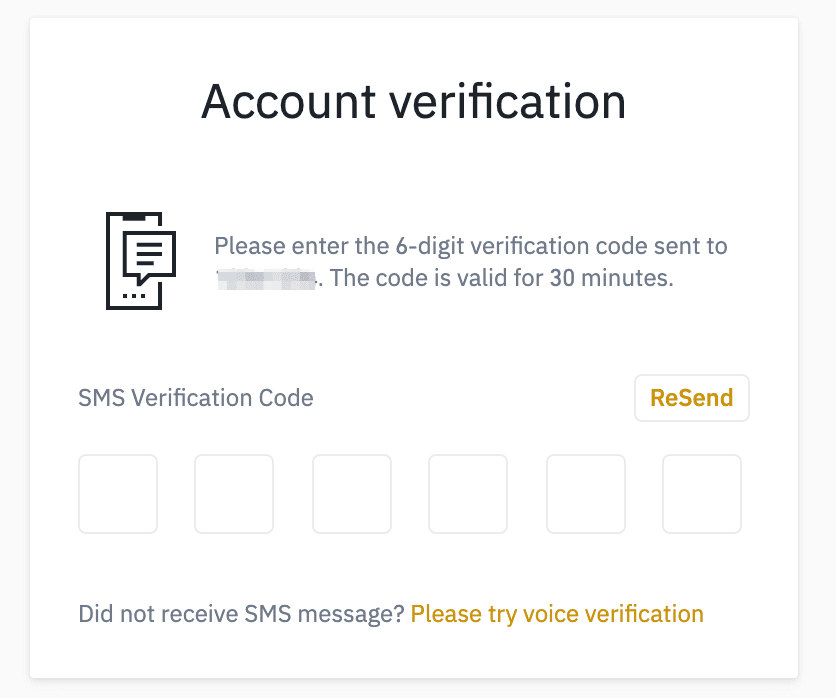
5. ยินดีด้วย คุณลงทะเบียนบน Binance สำเร็จแล้ว
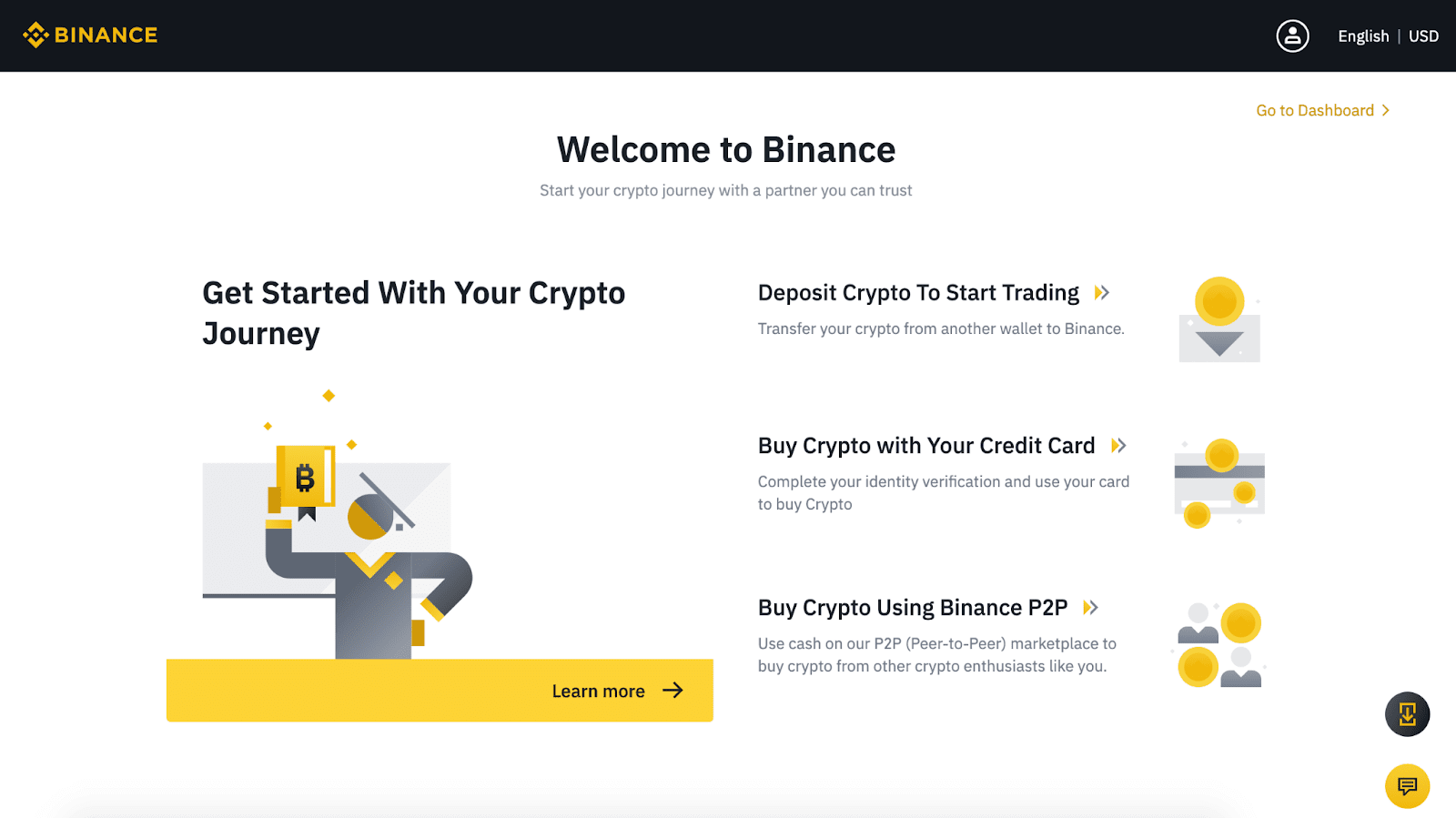
6. เพื่อเพิ่มความปลอดภัยให้กับบัญชีของคุณ ให้คลิก [ไปที่แดชบอร์ด] เพื่อเปิดใช้งานการตรวจสอบสิทธิ์แบบสองปัจจัย (2FA) รวมถึงการยืนยันทางโทรศัพท์และการยืนยันของ Google
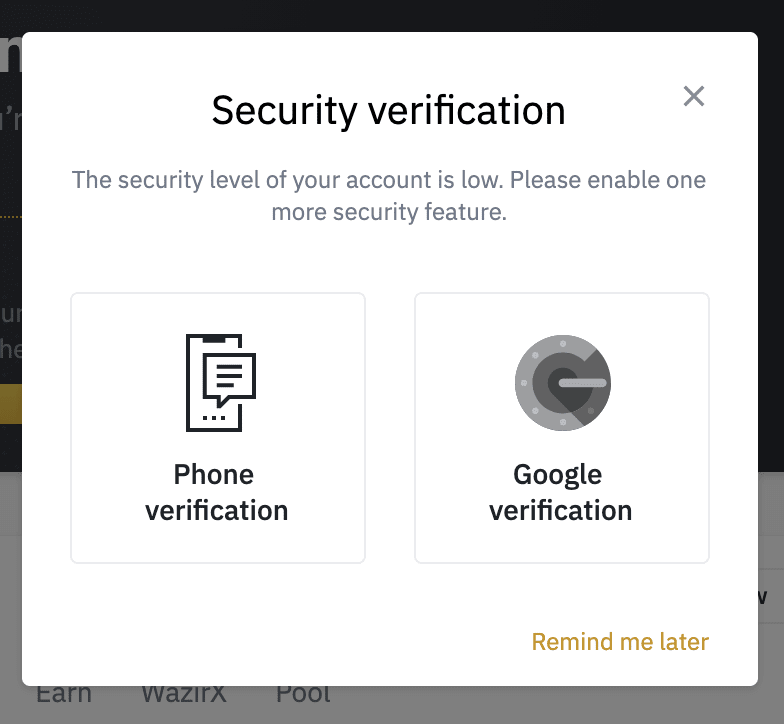
วิธีลงทะเบียนบน Binance ทางอีเมล
1. ไปที่ Binance.comแล้วคลิก [ ลงทะเบียน ]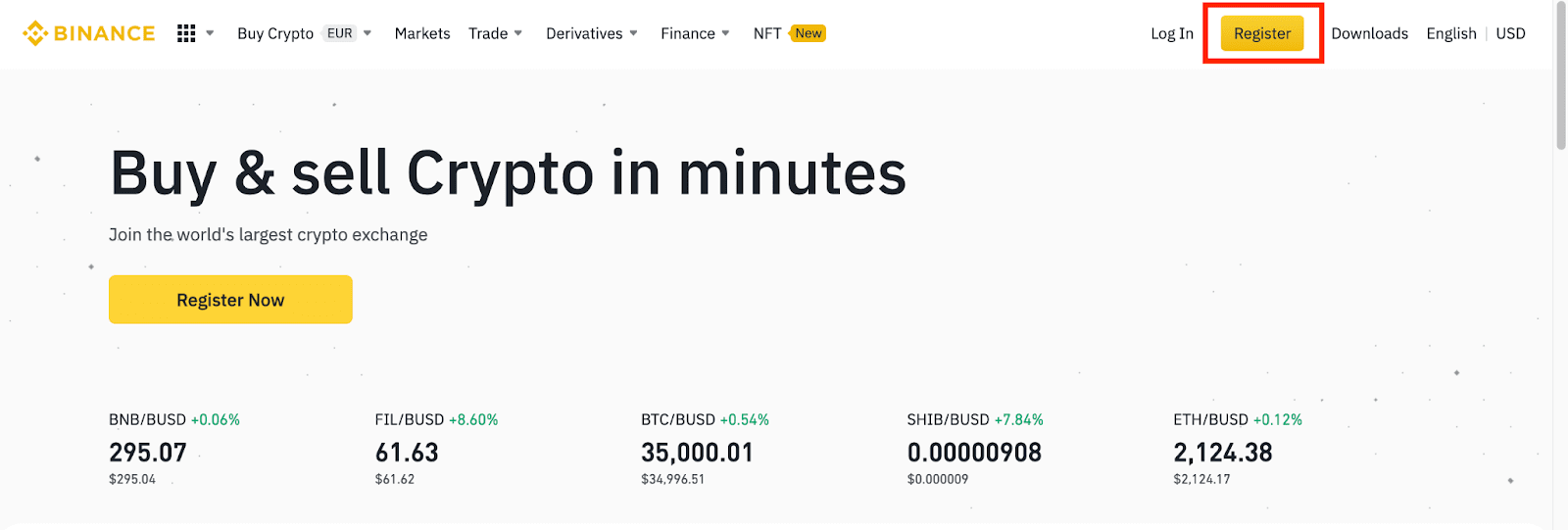
2. ในหน้าการลงทะเบียน ป้อนที่อยู่อีเมลของคุณ สร้างรหัสผ่านสำหรับบัญชีของคุณ และป้อน ID ผู้อ้างอิง (ถ้ามี) จากนั้น อ่านและยอมรับข้อกำหนดในการให้บริการ แล้วคลิก [สร้างบัญชี]
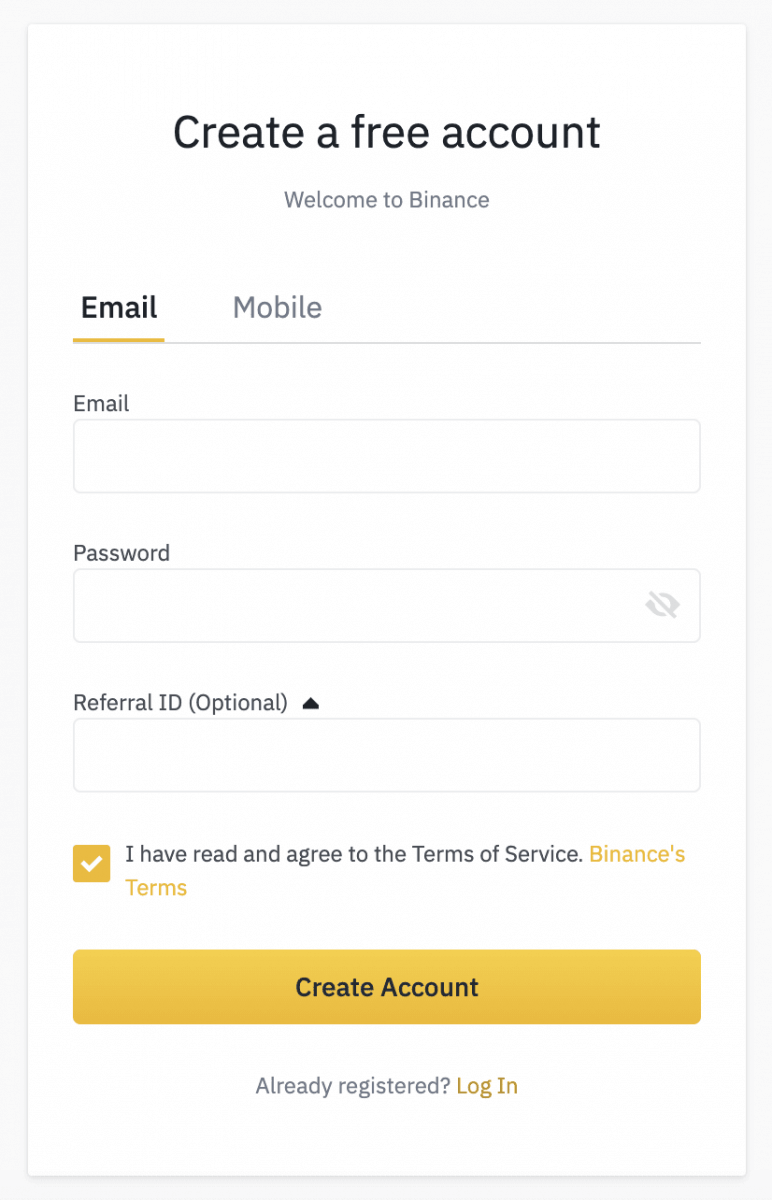
หมายเหตุ :
- รหัสผ่านของคุณต้องเป็นตัวเลขและตัวอักษรผสมกัน ควรมีอักขระอย่างน้อย 8 ตัว ตัวอักษรตัวพิมพ์ใหญ่หนึ่งตัว และตัวเลขหนึ่งตัว
- หากคุณได้รับการแนะนำให้ลงทะเบียนบน Binance โดยเพื่อน ตรวจสอบให้แน่ใจว่าได้กรอก ID ผู้อ้างอิง (ตัวเลือก)
3. ทำการตรวจสอบความปลอดภัยให้เสร็จสมบูรณ์
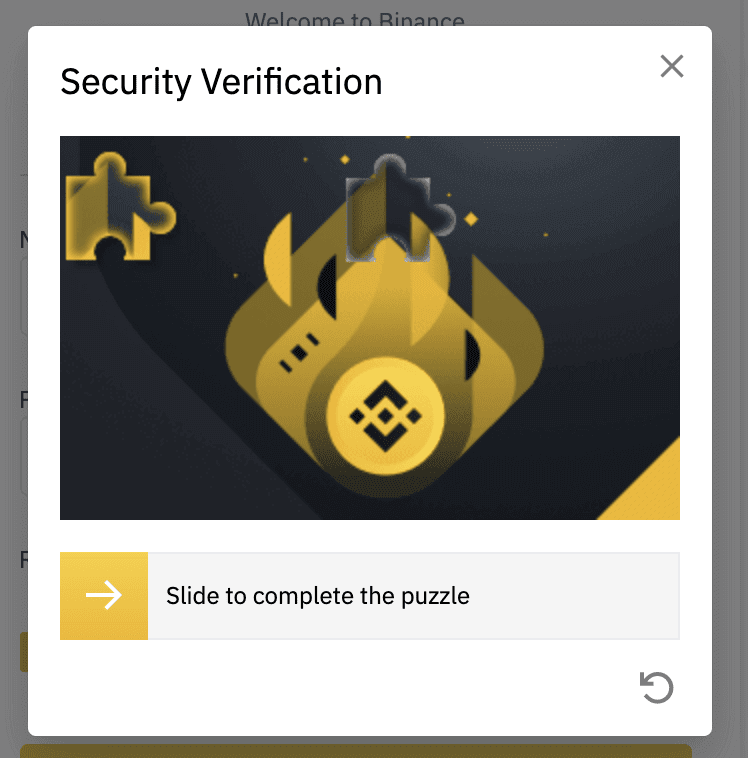
4. ระบบจะส่งรหัสยืนยันไปที่อีเมลของคุณ โปรดป้อนรหัสยืนยันภายใน 30 นาที หากคุณไม่พบอีเมลในกล่องจดหมาย โปรดตรวจสอบโฟลเดอร์อีเมลอื่นๆ ของคุณด้วย หรือคลิก [ส่งอีเมลอีกครั้ง] เพื่อส่งใหม่
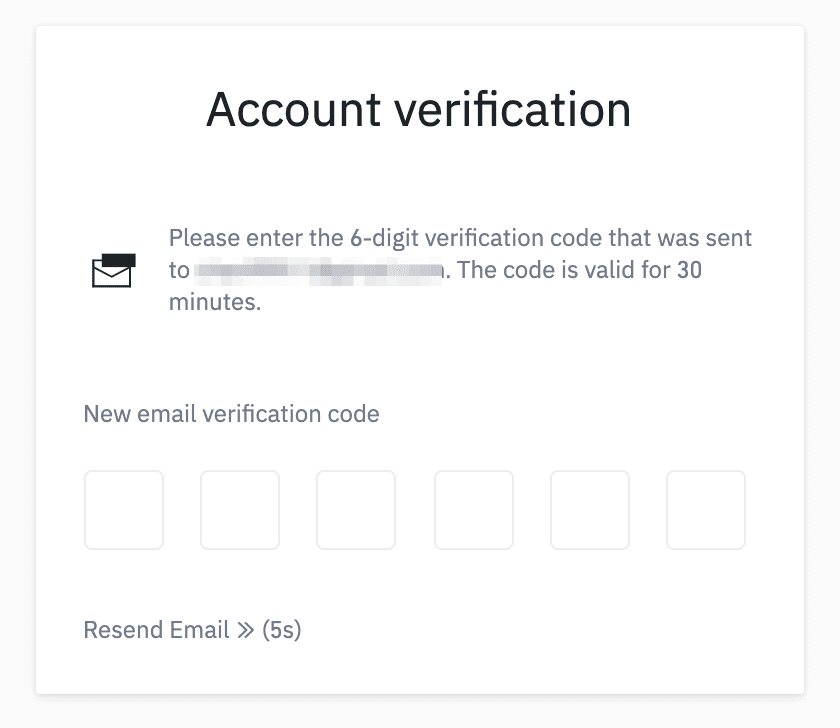
5. ยินดีด้วย คุณลงทะเบียนบน Binance สำเร็จแล้ว
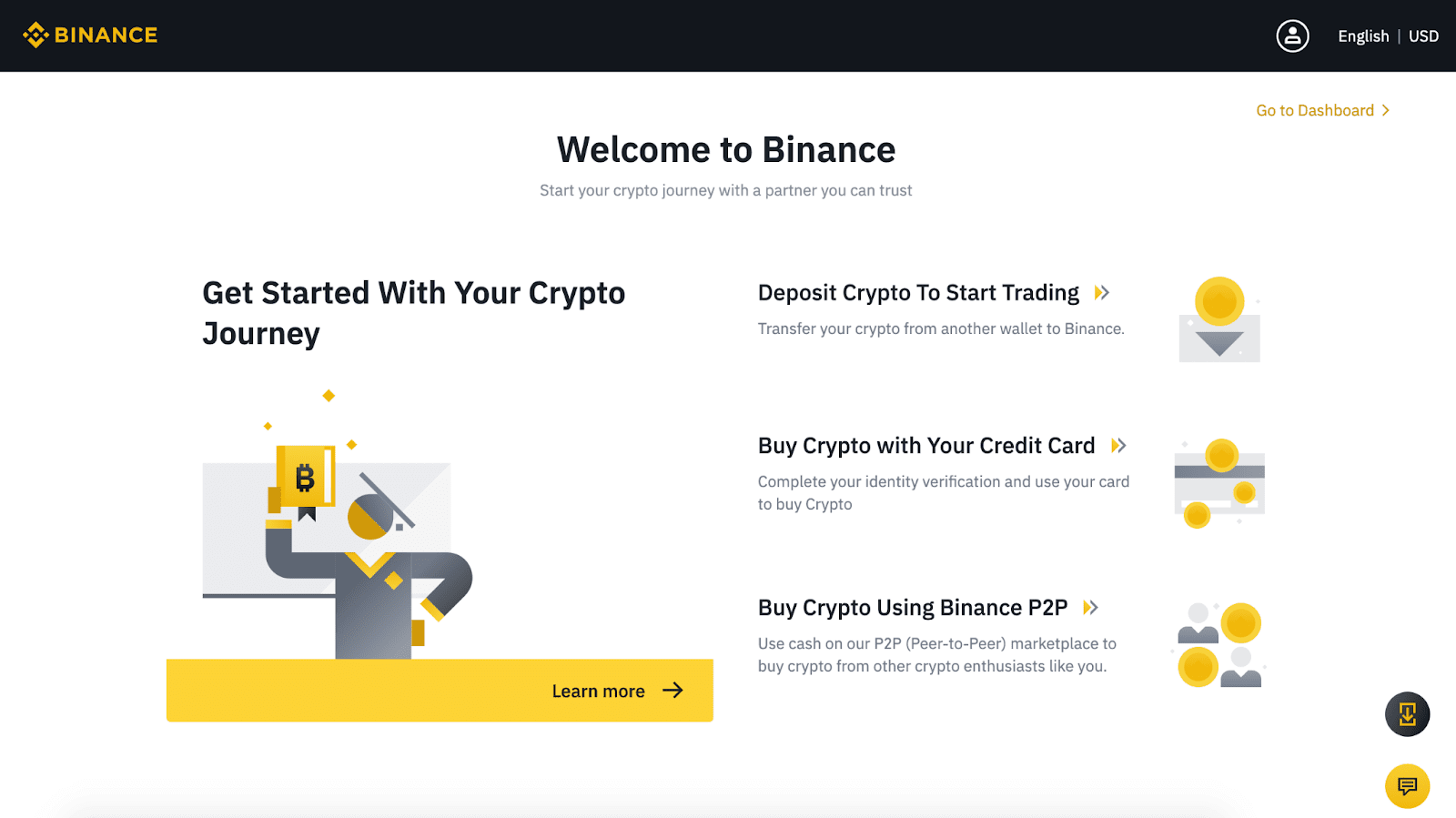
6. เพื่อเพิ่มความปลอดภัยให้กับบัญชีของคุณ ให้คลิก [ไปที่แดชบอร์ด] เพื่อเปิดใช้งานการตรวจสอบสิทธิ์แบบสองปัจจัย (2FA) รวมถึงการยืนยันทางโทรศัพท์และการยืนยันของ Google